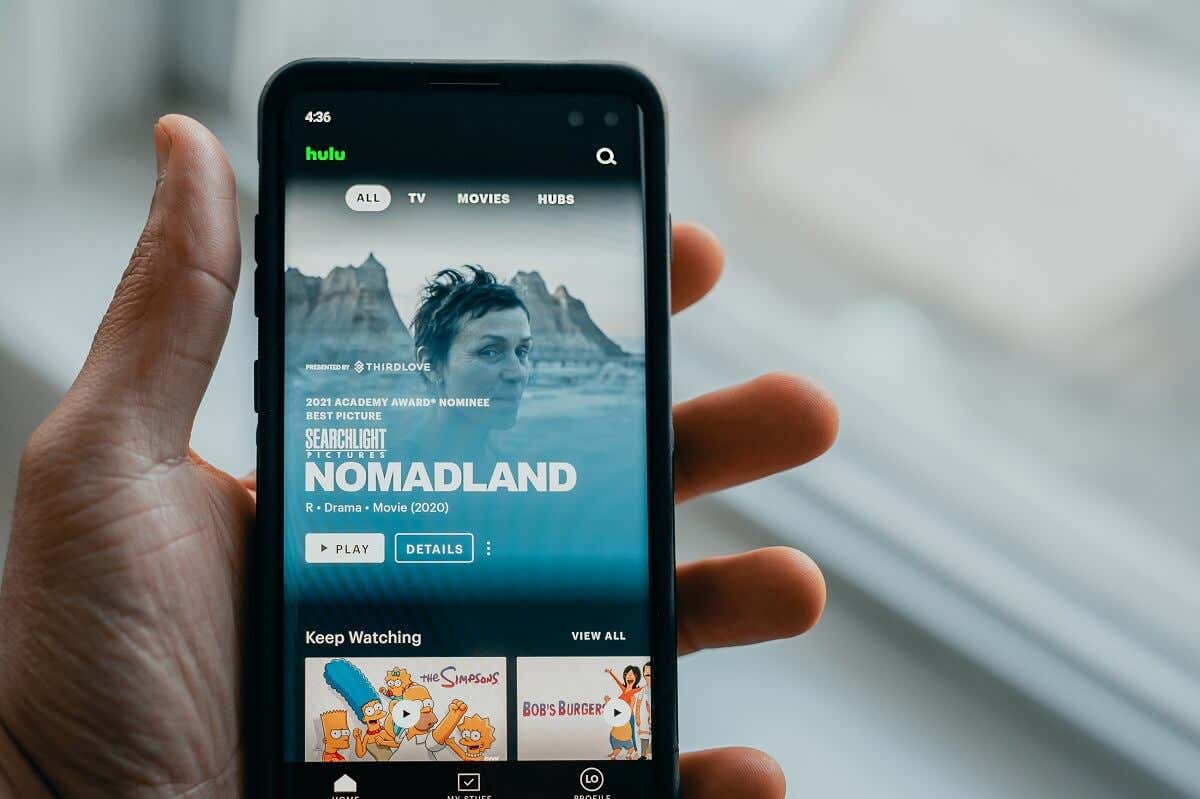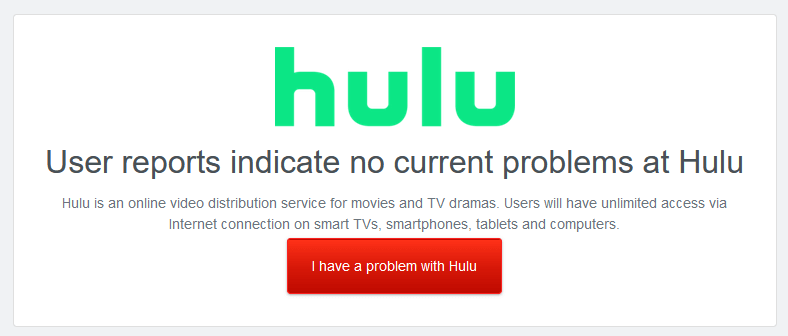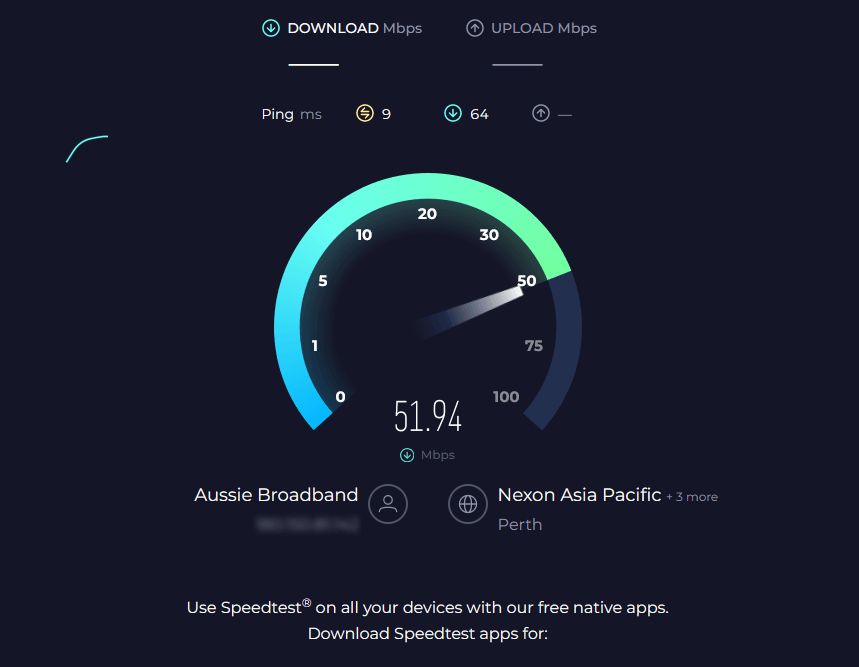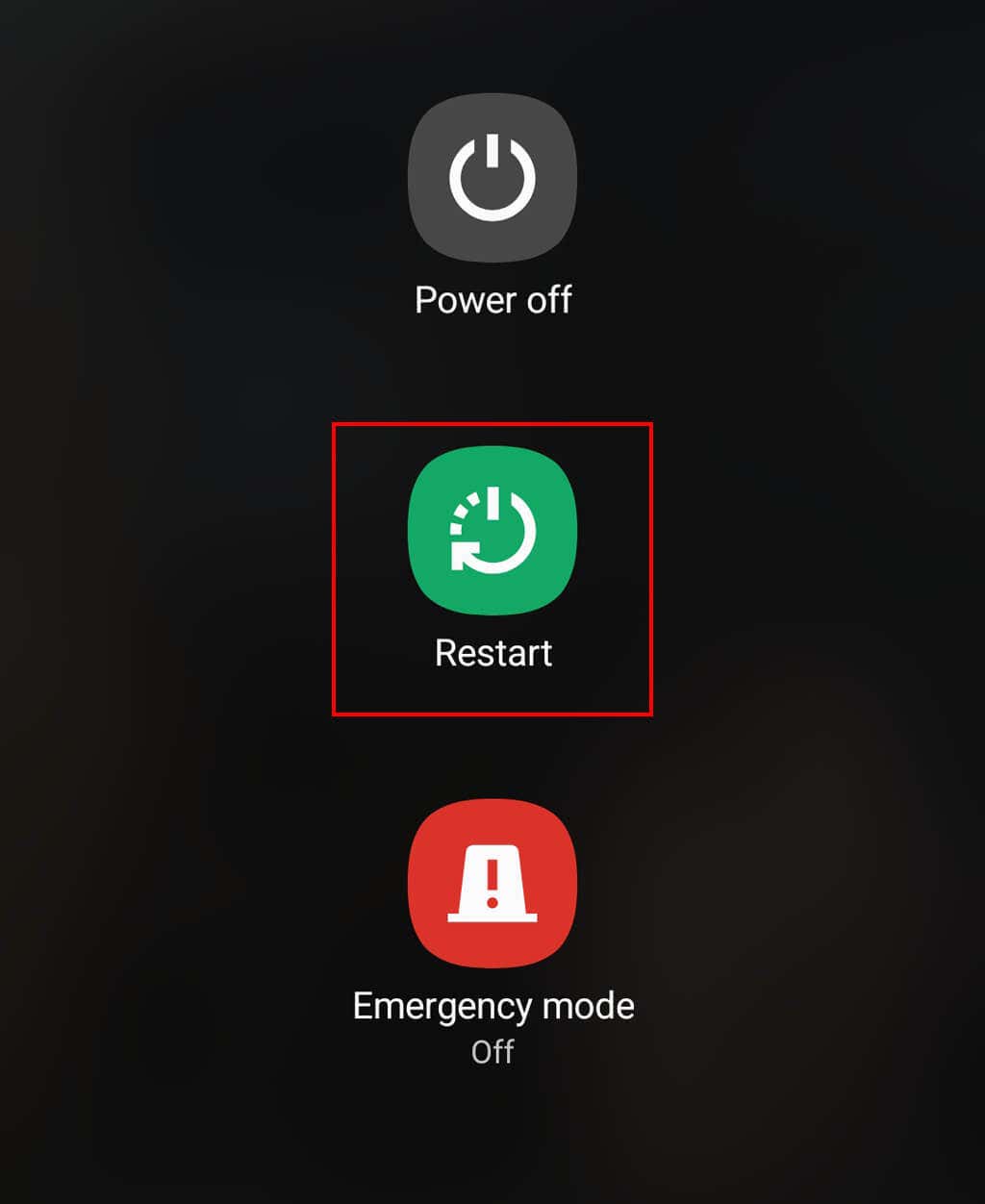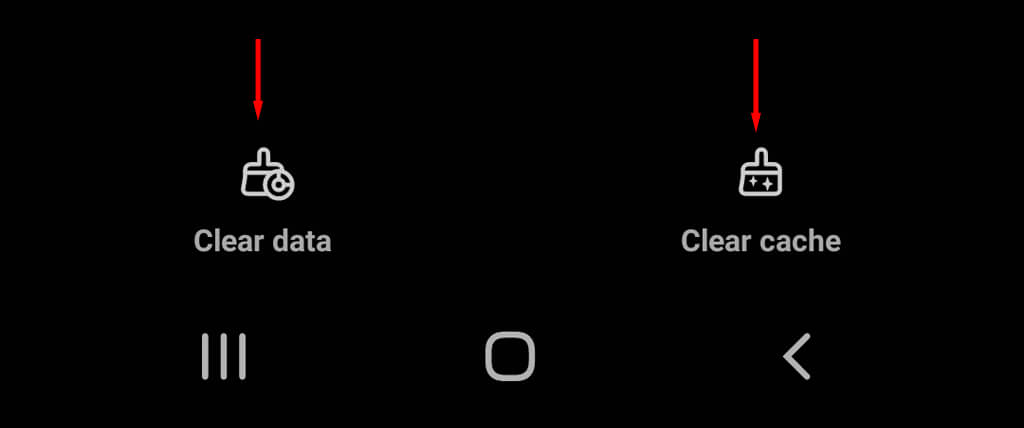جلست أخيرًا لمشاهدة فيلمك المفضل، ولكن عندما يبدأ التخزين المؤقت، ترى رمز خطأ Hulu P-DEV318 يظهر. يعد هذا أحد أخطاء Hulu الأكثر شيوعًا ويمكن أن يكون محبطًا للغاية. ولكن لحسن الحظ، عادةً ما يكون إصلاح هذا الأمر سهلاً جدًا.
سيشرح دليل استكشاف الأخطاء وإصلاحها هذا كيفية إصلاح رمز خطأ Hulu P-DEV318.
ما الذي يسبب رمز خطأ Hulu P-DEV318؟
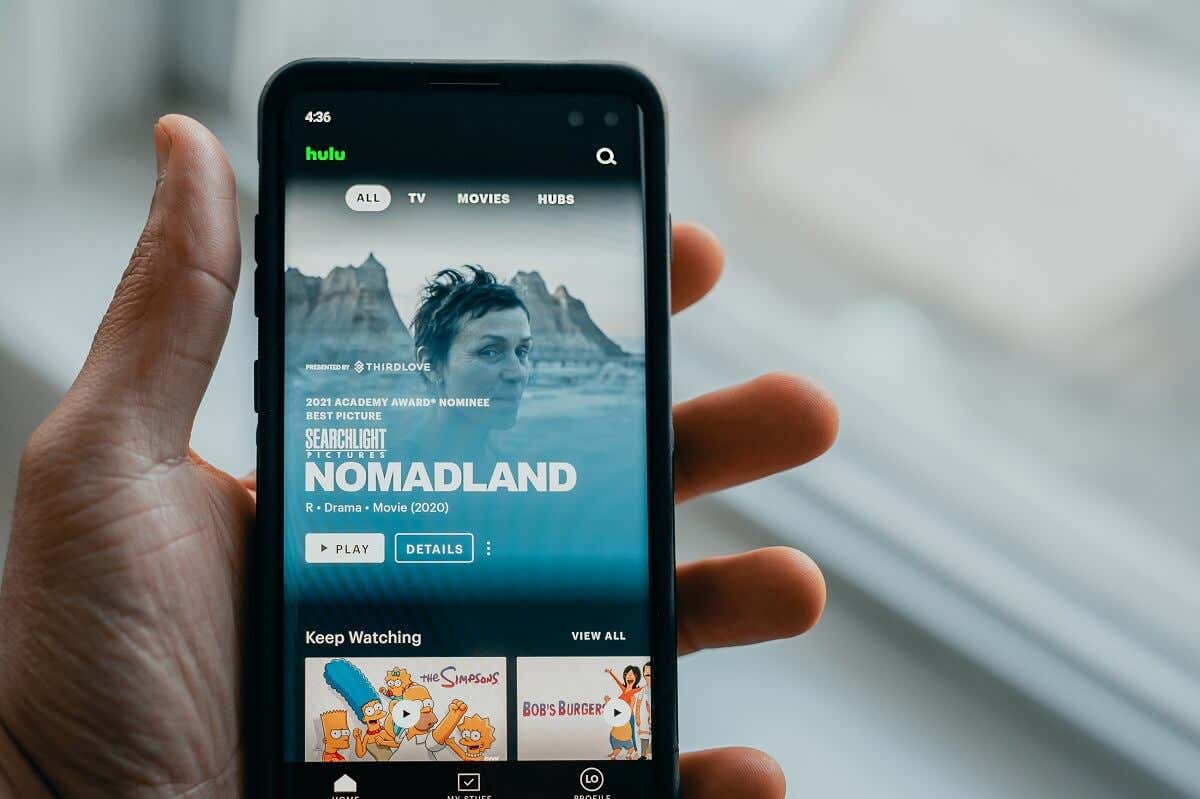
يعني رمز الخطأ P-DEV318 أن هناك خطأ ما في اتصالك بخوادم Hulu، مما يمنع التشغيل. قد يكون السبب في ذلك هو:
حدث خلل في جهاز البث
مشكلة في اتصالك بالإنترنت
خوادم Hulu معطلة مؤقتًا
كيفية إصلاح رمز خطأ Hulu P-DEV318
إليك أربع طرق لإصلاح رمز الخطأ P-DEV318 المحبط:
1. تحقق مما إذا كان Hulu معطلاً
أول شيء يجب فعله هو التحقق مما إذا كانت خوادم Hulu قيد التشغيل أم لا. ليس لدى Hulu صفحة الحالة الخاصة بها، لذا افتح DownDetector وتحقق من هناك. وبدلاً من ذلك، يمكنك مراجعة دعم Hulu على Twitter لمعرفة أي تحديثات للحالة.
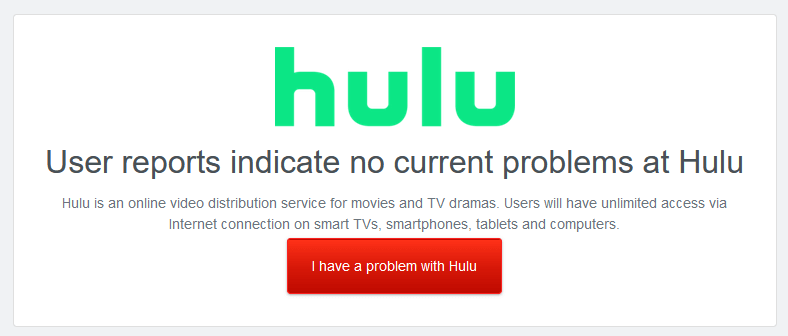
إذا أشار أي من هذه المصادر إلى أن خوادم Hulu تواجه مشكلات، فإن أفضل رهان لك هو الانتظار لبعض الوقت ثم المحاولة مرة أخرى. في هذه الأثناء، يمكنك دائمًا الاطلاع على عرض تلفزيوني في بعض خدمات البث الأخرى مثل Disney Plus.
2. استكشاف مشكلات الاتصال وإصلاحها
إذا كانت خوادم Hulu تعمل بشكل صحيح، فمن المحتمل أن تكمن المشكلة في اتصالك بالشبكة. إذا كانت هناك مشكلات في الإنترنت لديك، فستحتاج إلى مراجعة بعض خطوات استكشاف أخطاء الإنترنت وإصلاحها لمعرفة المشكلة:
تحقق منسرعة الإنترنت لديك:افتح اختبار السرعة على متصفح الويب لديك، ثم اضغط على تشغيل. إذا لم يتم تحميل موقع الويب، فهذا يعني أن الإنترنت لديك معطل. إذا كان الأمر كذلك، فتأكد من أن سرعات الإنترنت لديك كما هو متوقع. تذكر أنك تحتاج إلى نطاق ترددي للتنزيل لا يقل عن 3 ميجابت في الثانية لمشاهدة Hulu بأقل الإعدادات.
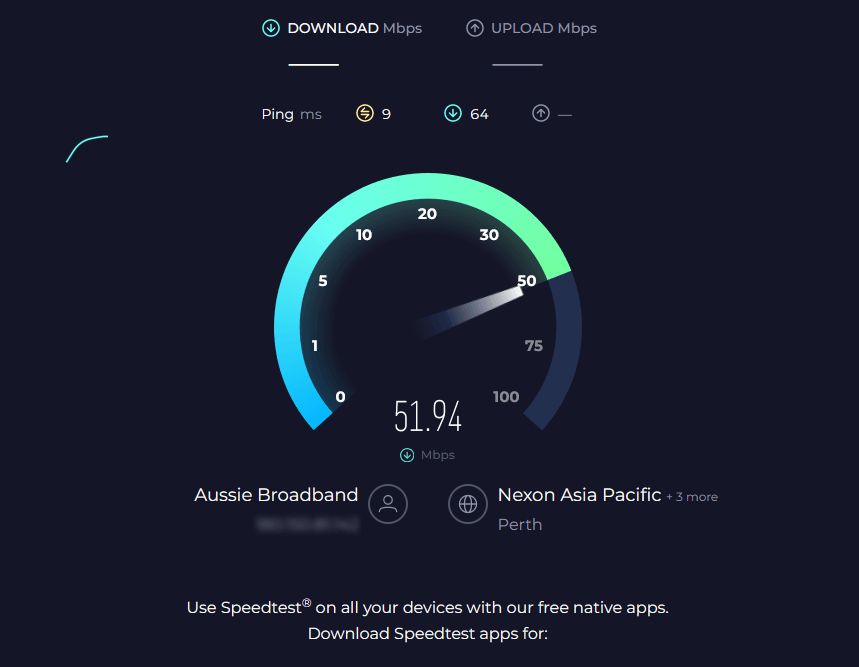
أعد تشغيلجهاز التوجيهوالمودم:افصله من مصدر الطاقة ، انتظر لمدة دقيقة، ثم أعد تشغيله مرة أخرى وانتظر حتى يتم تشغيله. بمجرد حدوث ذلك، تأكد من اتصال جهازك بالإنترنت (عبر Wi-Fi أو كابل Ethernet)، ثم حاول تحميل Hulu مرة أخرى. إذا لم يكن متصلاً بالإنترنت، فسيتعين عليك الاتصال بمزود خدمة الإنترنت (ISP) الخاص بك ومعرفة المشكلة..

تأكد من عدم تمكين شبكة افتراضية خاصة (VPN):شبكات VPN يمكن أن يسبب مشاكل الوصول إلى محتوى Hulu (وخدمات البث الأخرى) لأنها تنتحل موقعك.
3. استكشاف أخطاء جهاز البث وإصلاحها
إذا كانت خوادم Hulu واتصالك بالإنترنت يعملان بشكل جيد، فمن المحتمل أن يكون هناك خطأ ما في جهاز البث لديك. إليك كيفية معرفة ذلك:
حاول استخدامجهاز مختلف: قد يكون هناك خطأ ما في جهازك يمنعه من الاتصال بخوادم Hulu.
أعد تشغيلجهاز البث:ستعتمد كيفية إعادة تشغيل جهازك على ماهيته. لإعادة تشغيل جهاز Android، اضغط مع الاستمرار على زري خفض مستوى الصوتوالجانبيينفي الوقت نفسه. اضغط مع الاستمرار على زري الطاقة ورفع الصوت لإعادة تشغيل جهاز iPhone. إذا كنت تستخدم شيئًا آخر، مثل وحدة تحكم ألعاب Xbox One، أو آبل ، أو Fire TV، أو تلفزيون ذكي مزود بجهاز Chromecast، فاضغط على زر التشغيل، وانتظر بضع ثوانٍ، ومن ثم قم بتشغيل الجهاز مرة أخرى.
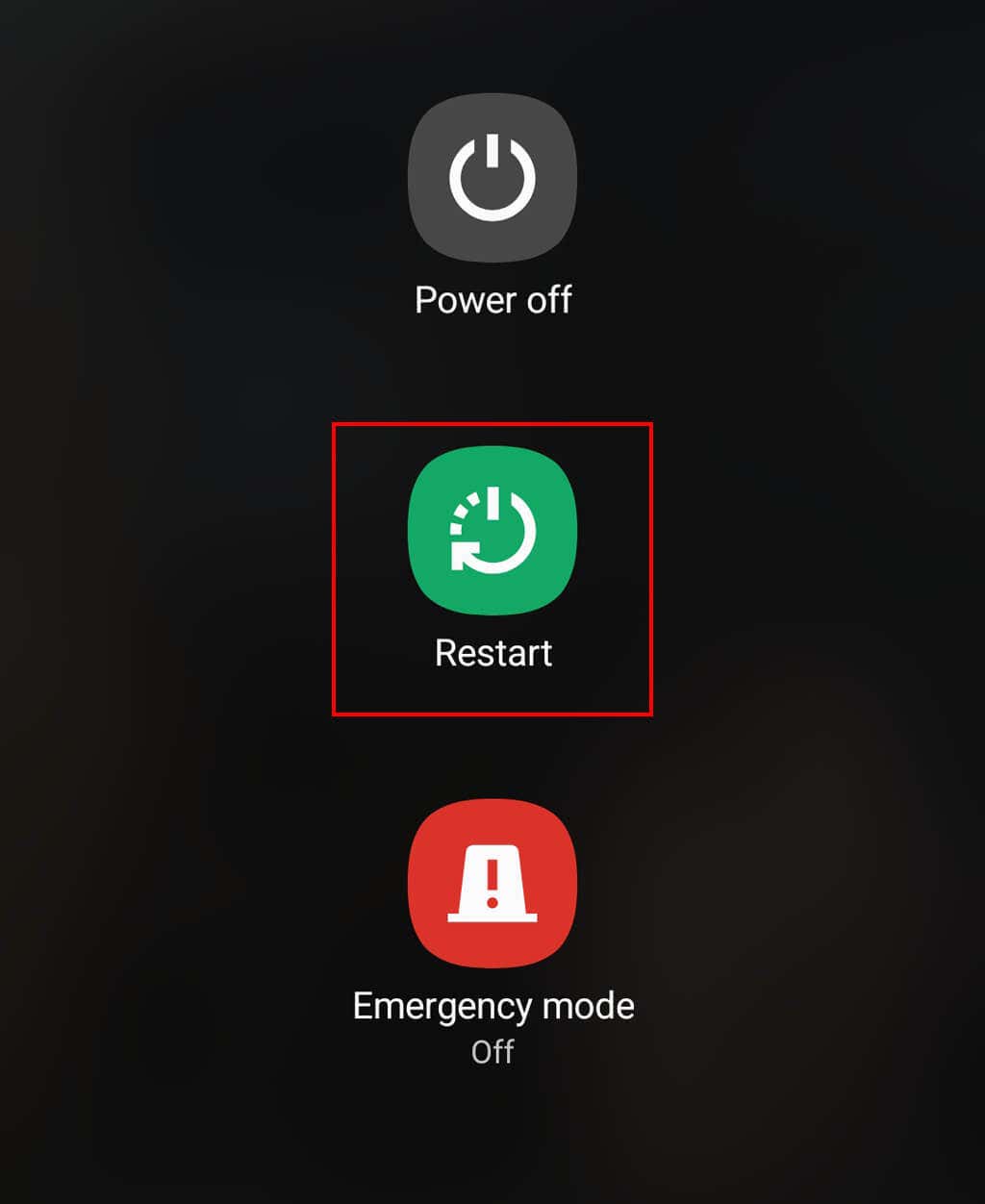
4. استكشاف أخطاء تطبيق Hulu وإصلاحها
الشيء التالي الذي يجب استكشافه وإصلاحه هو التطبيق نفسه. إذا لم يكن اتصالك وجهازك هو سبب المشكلة، فقد تكون هناك مشكلة في بيانات ذاكرة التخزين المؤقت للتطبيق، أو قد يكون التطبيق إصدارًا قديمًا لم يعد مدعومًا. إليك ما يجب فعله:
امسحذاكرة التخزين المؤقت لتطبيق Hulu(على Android):إذا كنت تستخدم هاتفًا ذكيًا لمشاهدة Hulu، فمن المحتمل أن تكون ذاكرة التخزين المؤقت للتطبيق تالفة . لمسح ذاكرة التخزين المؤقت على Android، افتح قائمة الإعدادات، ثم حدد التطبيقات>Hulu. بعد ذلك، انقر على التخزينواختر مسح ذاكرة التخزين المؤقتومسح البيانات.
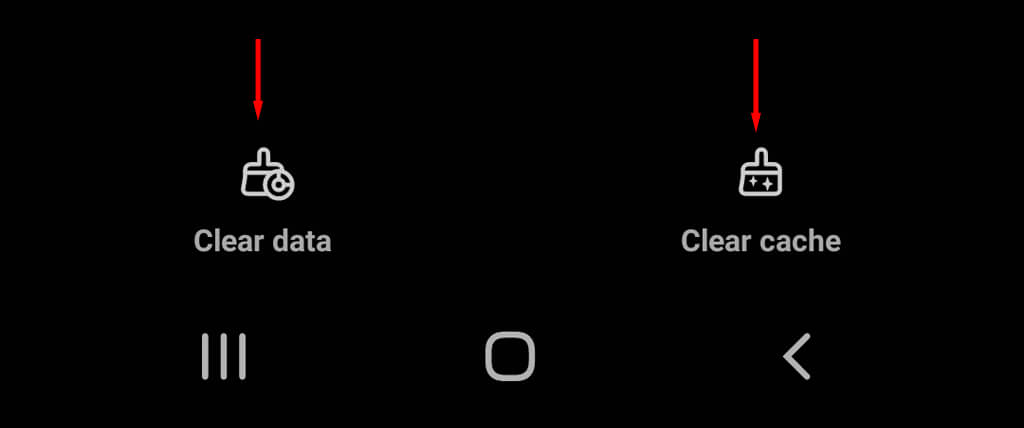
تحديثتطبيق Hulu:لمعرفة ما إذا كانت تحديثات تطبيق Hulu متاحة أم لا، قم بتحميل متجر التطبيقات (متجر Google Play) على Android وApp Store على أجهزة iOS) وابحث عن تطبيق Hulu. إذا كان هناك تحديث، فسيظهر "تحديث". إذا لم يكن هناك، فسوف يقول "مفتوح".
أعد تثبيتتطبيق Hulu:إذا لم يؤدي أي شيء آخر إلى إصلاح رمز الخطأ P-DEV318، فإن الحل الأخير هو إلغاء تثبيت Hulu وإعادة تثبيته. برنامج. لإلغاء تثبيت التطبيق على هاتفك الذكي، اضغط مع الاستمرار على أيقونة التطبيق حتى يظهر الخيار. ثم قم بإعادة تثبيته من متجر التطبيقات. على الأجهزة الأخرى، يجب عليك التوجه إلى إعدادات الجهاز، والعثور على تطبيق Hulu، واختيار إلغاء التثبيت. راجع تعليمات الشركة المصنعة لمعرفة كيفية استخدام جهازك..
بث المحتوى المفضل لديك
نأمل أن يكون هذا المقال قد ساعدك في إعادة تشغيل Hulu مرة أخرى. ومع ذلك، إذا كنت لا تزال تواجه مشكلات، فكل ما عليك فعله هو الاتصال بـ فريق دعم هولو عبر موقعهم على الويب..
المنشورات ذات الصلة: